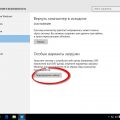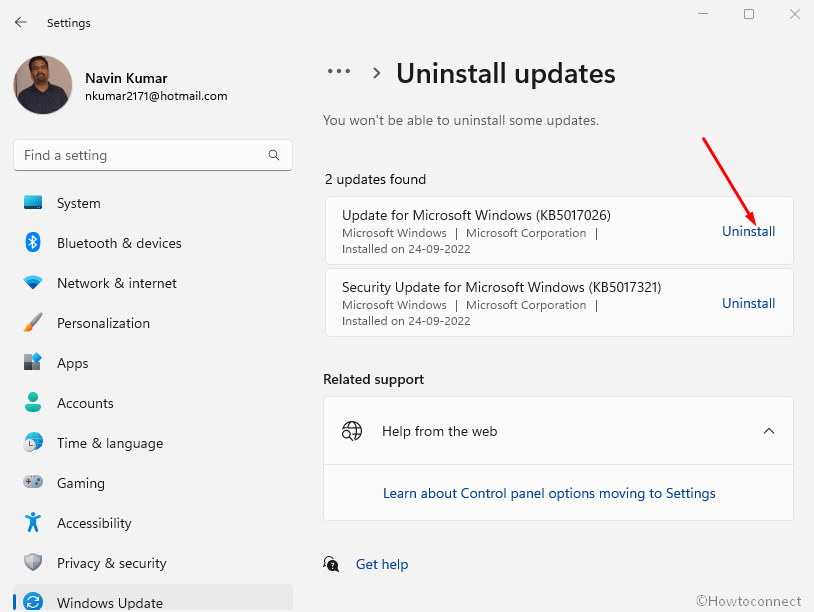
Ошибка остановки Ndu.sys может привести к проблемам с производительностью и стабильностью вашего компьютера. Эта ошибка связана с драйвером сетевого устройства в операционной системе Windows. Если вы столкнулись с ошибкой остановки Ndu.sys, не отчаивайтесь — существуют методы ее устранения.
В этом руководстве мы рассмотрим несколько проверенных способов устранения ошибки Ndu.sys. Ваша цель — следовать инструкциям шаг за шагом, чтобы избавиться от этой неприятной проблемы и вернуть свой компьютер к исправной работе.
Не оставайтесь в замешательстве из-за ошибки Ndu.sys. Прочтите это руководство и возможно, вы сможете решить проблему самостоятельно, избегая лишних затрат на ремонт. Готовы начать процесс исправления ошибки? Давайте приступим!
Как избавиться от ошибки Ndu.sys Stop Code? Следуйте этому руководству
Ошибки с остановочным кодом Ndu.sys могут привести к неприятным последствиям для вашей системы. Чтобы избавиться от этой проблемы, следуйте этому руководству:
- Обновите драйверы: Перейдите на официальный сайт производителя вашего устройства и загрузите последние версии драйверов.
- Проведите проверку на вирусы: Запустите антивирусное сканирование, чтобы убедиться, что ваша система не заражена.
- Удалите ненужные программы: Избавьтесь от ненужного или потенциально вредоносного программного обеспечения.
- Используйте инструмент проверки целостности системных файлов: Запустите команду sfc /scannow в командной строке для исправления потенциальных повреждений файлов системы.
Следуя этим шагам, вы сможете устранить ошибку Ndu.sys Stop Code и вернуть нормальную работоспособность вашей системы.
Шаг 1: Отключите драйвер Ndu.sys
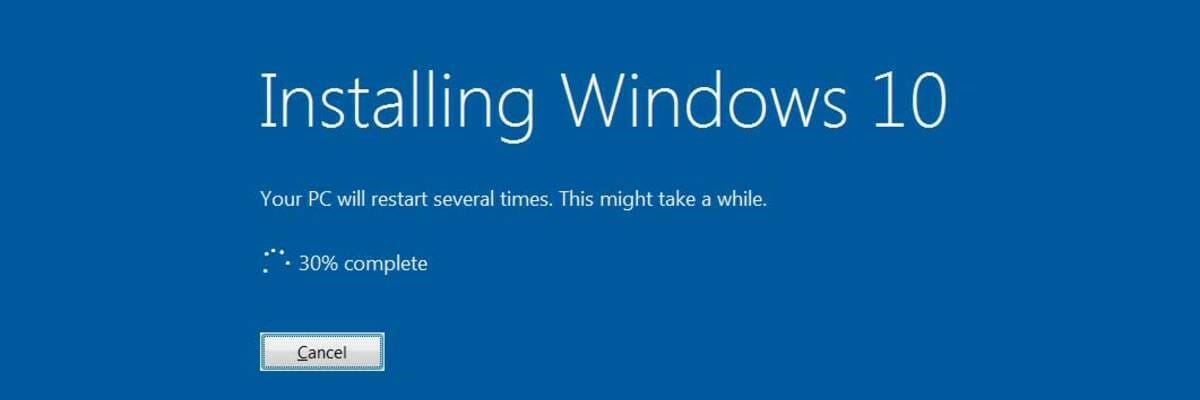
Драйвер Ndu.sys может быть причиной ошибок и проблем на вашем компьютере. Для того чтобы избавиться от ошибки с кодом STOP, вам следует временно отключить этот драйвер.
Следуйте этим инструкциям, чтобы отключить драйвер Ndu.sys:
- Нажмите Win + R, чтобы открыть окно «Запуск».
- Введите regedit и нажмите Enter, чтобы открыть Редактор реестра.
- Перейдите по следующему пути: HKEY_LOCAL_MACHINE\SYSTEM\CurrentControlSet\Services\Ndu.
- Найдите параметр Start и установите его значение в 4.
- Перезагрузите компьютер для применения изменений.
После выполнения этих шагов драйвер Ndu.sys будет отключен, что может помочь вам избавиться от ошибки с кодом STOP на вашем компьютере.
Проверьте запущенные процессы
Для решения проблемы с ошибкой Ndu.sys следует проверить список запущенных процессов на вашем компьютере. Иногда конфликты между процессами могут вызвать появление данной ошибки.
Для этого выполните следующие действия:
- Откройте диспетчер задач: Нажмите комбинацию клавиш Ctrl + Shift + Esc на клавиатуре, чтобы открыть диспетчер задач.
- Проверьте процессы: В разделе «Процессы» ищите подозрительные или неизвестные процессы, которые могут вызывать проблемы.
- Завершите задачу: Если вы обнаружите подозрительный процесс, выберите его и нажмите кнопку «Завершить задачу», чтобы прекратить его выполнение.
- Перезагрузите компьютер: После завершения подозрительных процессов перезагрузите компьютер и проверьте, не появляется ли ошибка Ndu.sys.
Проверка и завершение ненужных процессов может помочь устранить ошибку Ndu.sys и улучшить производительность вашей системы.
Откройте Диспетчер устройств
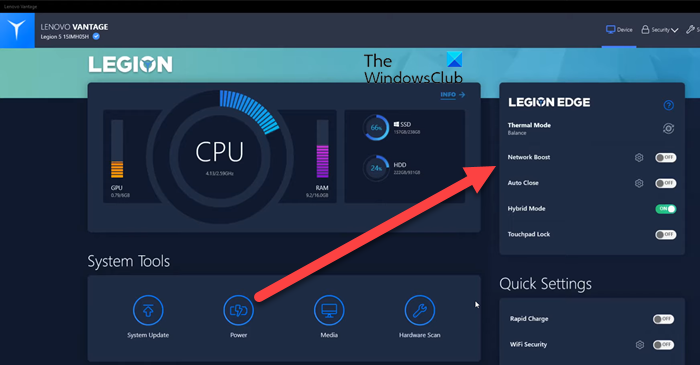
Для того чтобы начать процесс решения проблемы с кодом остановки Ndu.sys, вам потребуется открыть Диспетчер устройств. Для этого выполните следующие шаги:
Шаг 1: Нажмите комбинацию клавиш Win + X на клавиатуре, чтобы открыть меню быстрого доступа.
Шаг 2: В появившемся меню выберите «Диспетчер устройств».
После этого вы сможете приступить к решению проблемы с Ndu.sys, следуя указаниям и рекомендациям дальнейших шагов.
Шаг 2: Обновите драйверы устройств
| 1. | Нажмите комбинацию клавиш Win + R и введите «devmgmt.msc» для открытия Менеджера устройств. |
| 2. | Разверните категорию «Драйверы видеоадаптера» и щелкните правой кнопкой мыши по списку драйверов. |
| 3. | Выберите «Обновить драйвер» и следуйте инструкциям мастера обновления. |
Повторите эту процедуру для всех устройств, таких как звуковая карта, сетевой адаптер и т.д. Обновление драйверов поможет устранить конфликты и обеспечит более стабильную работу вашего компьютера.
Используйте инструмент Обновления драйверов
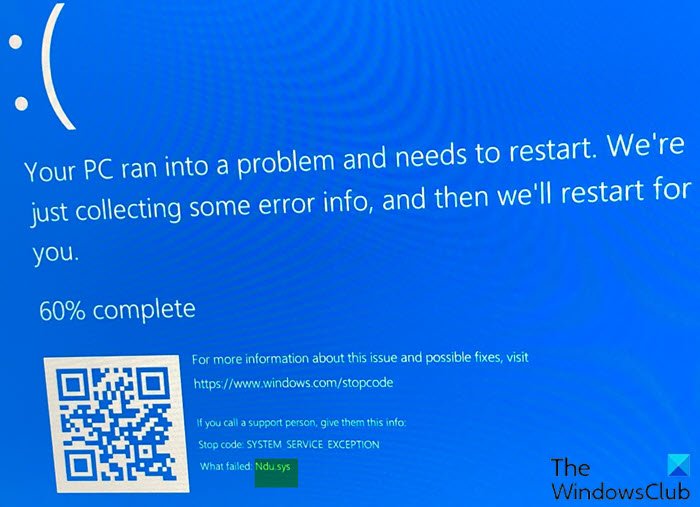
Для использования инструмента Обновления драйверов следуйте инструкциям:
- Нажмите правой кнопкой мыши на кнопку «Пуск» и выберите «Диспетчер устройств».
- В диспетчере устройств найдите устройство, с которым связана проблема с Ndu.sys stop code, и щелкните его правой кнопкой мыши.
- Выберите «Обновить драйвер» и следуйте указаниям мастера обновления драйвера.
- После обновления драйверов перезагрузите компьютер и проверьте, решена ли проблема с Ndu.sys stop code.
Использование инструмента Обновления драйверов может быть эффективным способом устранения проблем с драйверами, которые могут вызывать ошибки Ndu.sys stop code на вашем устройстве. Помните о важности регулярного обновления драйверов для надежной и стабильной работы системы.
Скачайте драйверы с официального сайта производителя
Установка обновленного драйвера может устранить конфликты и ошибки, включая Ndu.sys Stop Code. Помните, что установка неподписанного или неправильного драйвера может привести к дополнительным проблемам, поэтому следите за происходящим во время установки. После установки драйвера перезагрузите компьютер и проверьте, была ли устранена проблема.